Hỗ trợ tư vấn
Tư vấn - Giải đáp - Hỗ trợ đặt tài liệu
Mua gói Pro để tải file trên Download.vn và trải nghiệm website không quảng cáo
Tìm hiểu thêm » Hỗ trợ qua ZaloChế độ Dark Mode (Chế độ nền tối, Chế độ ban đêm) cực kỳ hữu ích khi sử dụng máy tính trong điều kiện thiếu ánh sáng hoặc sử dụng vào buổi tối, tránh bị mỏi mắt, nhức mắt.
Trước đây muốn kích hoạt chế độ Dark Mode trên Chrome phải cài đặt thêm Chrome Canary hoặc sử dụng tiện ích mở rộng. Còn giờ đây bạn có thể kích hoạt chế độ nền tối cực kỳ nhanh chóng chỉ với vài thao tác.
Đầu tiên, bạn cần cập nhật Google Chrome lên phiên bản 78.0.3904.70. Bạn có thể nhấn vào biểu tượng 3 chấm dọc ở góc trên cùng bên phải trình duyệt, chọn Trợ Giúp > Giới thiệu về Google Chrome. Sau đó thực hiện theo bài hướng dẫn dưới đây để kích hoạt chế độ nền tối trên Google Chrome:
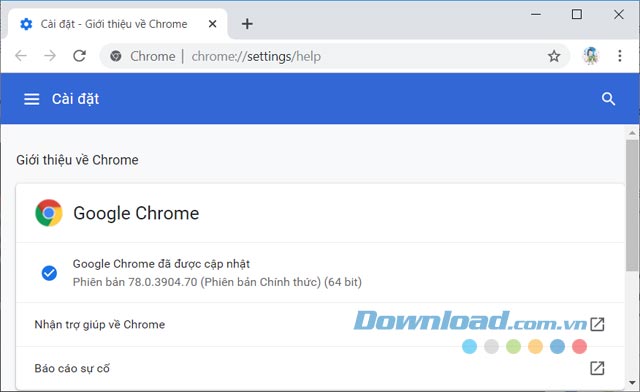
Bước 1: Mở trình duyệt Google Chrome lên, nhập "chrome://flags" vào thanh địa chỉ, rồi nhấn Enter (Hoặc nhập trực tiếp chrome://flags/#enable-force-dark).
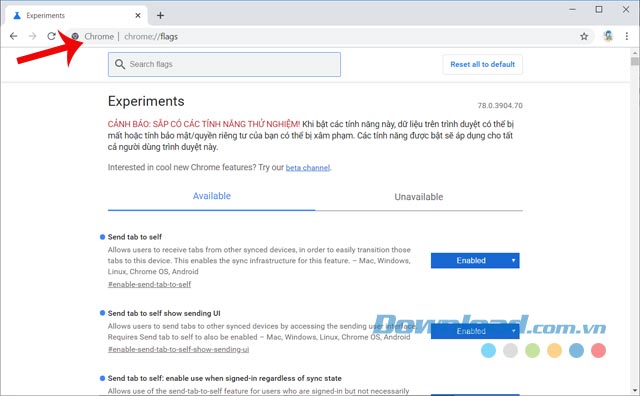
Bước 2: Ở cửa sổ tiếp theo, gõ từ khóa "Dark Mode" vào ô tìm kiếm. Trong phần Force Dark Mode for Web Content, nhấn vào biểu tượng mũi tên bên cạnh chữ Defaut (như hình dưới).
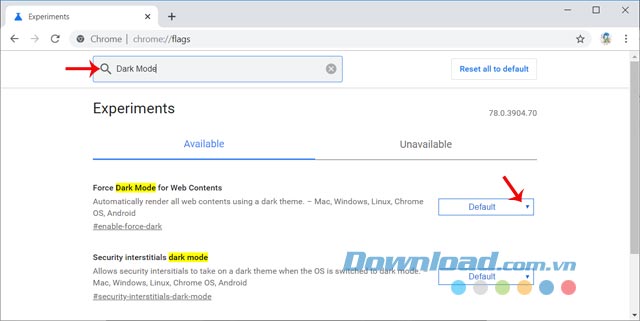
Bước 3: Sau đó, chọn Enabled, Chrome sẽ yêu cầu bạn khởi động lại trình duyệt thì chỉ cần nhấn vào Relaunch là xong.
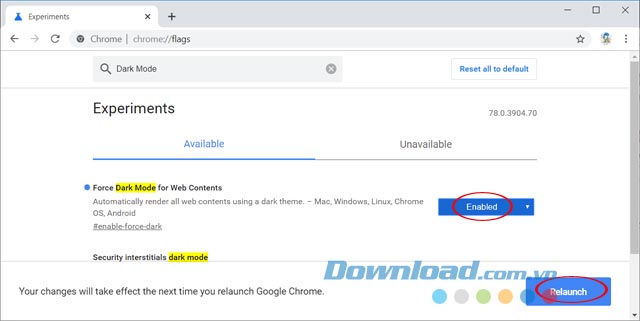
Bước 4: Sau khi khởi động lại Chrome, chế độ nền tối sẽ được kích hoạt. Bây giờ bạn thoải mái lướt web trên chế độ nền tối rồi.
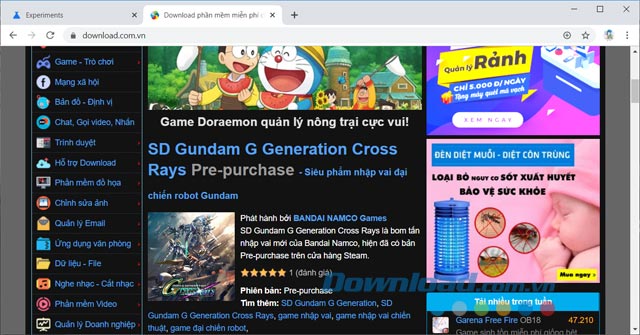
Không chỉ với chế độ duyệt web thông thường, ngay cả khi duyệt web chế độ ẩn danh vẫn hỗ trợ chế độ nền tối trên mọi trang web.
Chúc các bạn thực hiện thành công!
Theo Nghị định 147/2024/ND-CP, bạn cần xác thực tài khoản trước khi sử dụng tính năng này. Chúng tôi sẽ gửi mã xác thực qua SMS hoặc Zalo tới số điện thoại mà bạn nhập dưới đây: